마이크로소프트 엣지 브라우저을 통해 웹서핑을 하다가 사진, PDF와 같은 데이터를 다운로드 받았을 때 엣지의 다운로드 목록에 기록이 남게 됩니다.
크롬 같은 경우 더보기 > 다운로드를 클릭했을 때 다운로드 기록이 표시되는 반면, 엣지는 주소창 오른쪽의 도구 모음의 다운로드 아이콘을 클릭하면 바로 기록이 노출되기 때문에 크롬보다 쉽게 다운로드 기록을 열람할 수 있는데요.
혼자 사용하는 PC라면 문제가 없지만 공용으로 사용하는 환경이라면 다운로드 기록이 거슬릴 수 있는데, 엣지 브라우저에서 다운로드 기록을 삭제하는 방법은 다음과 같습니다.
튜토리얼 환경 : 윈도우10, Microsoft Edge
목차
엣지에서 다운로드 기록 삭제
다운로드 기록은 개별적으로 삭제하거나 기록 목록을 한번에 일괄적으로 삭제할 수 있습니다.
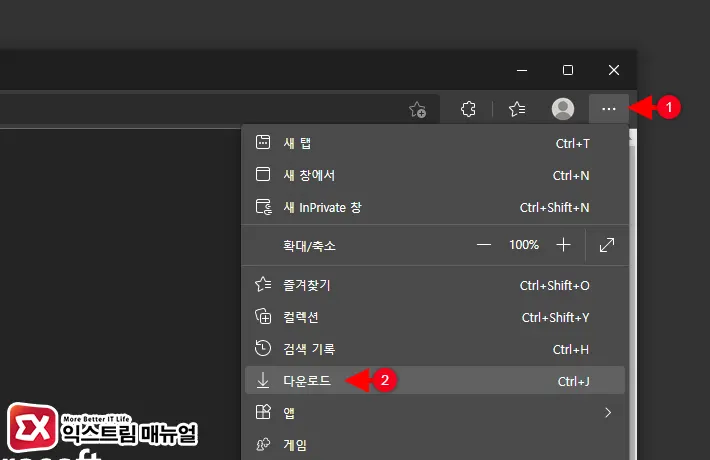
- Edge를 연 다음 우측 상단의 더보기 > 다운로드를 선택하거나 단축키 Ctrl + J를 누릅니다.
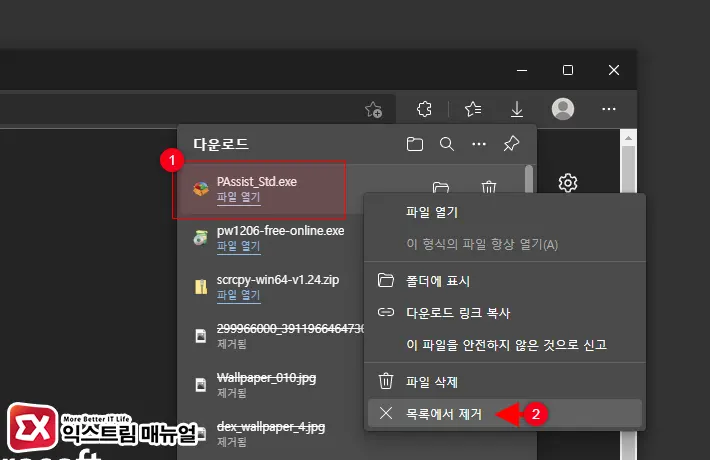
- 다운로드 기록에서 삭제할 목록을 마우스 오른쪽 버튼으로 클릭합니다.
- 컨텍스트 메뉴에서 ‘목록에서 제거’를 선택합니다.
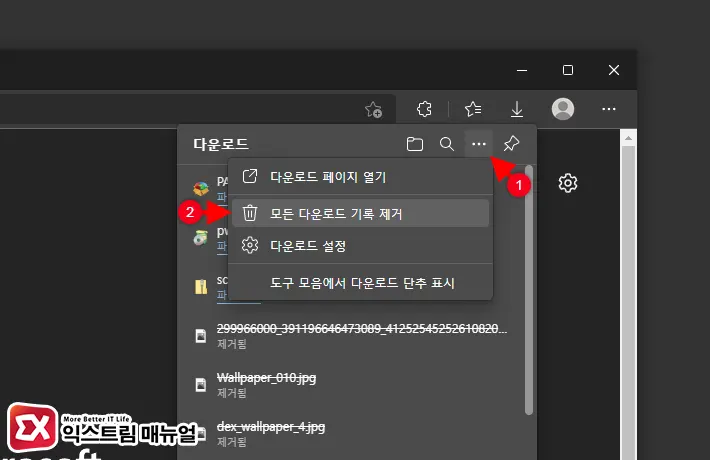
- 다운로드 기록을 모두 삭제하려면 다운로드 기록 목록의 더보기 > 모든 다운로드 기록 제거를 클릭합니다.
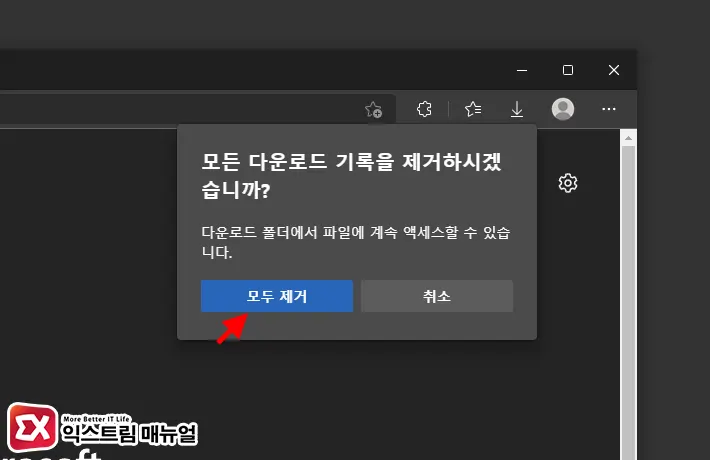
- 모든 다운로드 기록을 제거하시겠습니까? 창이 뜨면 ‘모두 제거’ 버튼을 클릭합니다.
엣지 다운로드 기록 자동 삭제 설정
매번 다운로드 기록을 삭제하는게 번거롭다면 엣지 창을 닫을 때 다운로드 기록을 자동으로 삭제할 수 있게 설정할 수 있으며 방법은 다음과 같습니다.
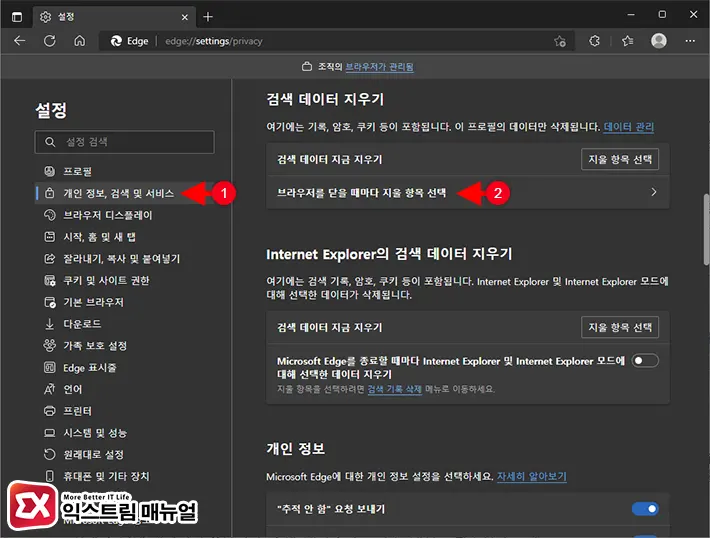
- 엣지를 연 다음 더보기 > 설정으로 이동합니다.
- 설정 메뉴에서 개인 정보, 검색 및 서비스를 선택합니다.
- 검색 데이터 지우기 항목에서 브라우저를 닫을 때마다 지울 항목 선택을 클릭합니다.
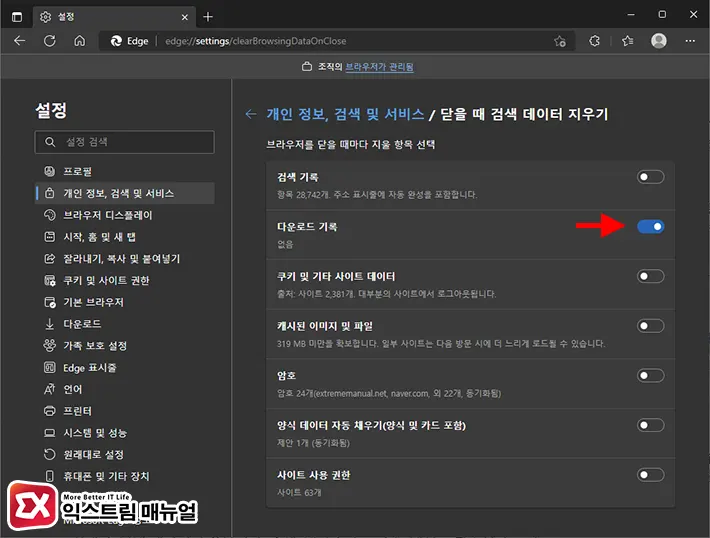
- 다운로드 기록 옵션을 체크해서 엣지를 닫을 때 다운로드 기록이 삭제되게 설정합니다.
다운로드 기록에 마우스를 올리면 나타나는 휴지통은 다운로드 받은 파일을 삭제하는 기능으로 다운로드 내역을 삭제하는 기능과 별개이며 설명을 잘 읽지 않는다면 헤깔릴 수 있는 기능입니다.
프라이버시가 신경쓰인다면 주기적으로 기록을 삭제해 주시길 바라며 두번째 설정을 활용해서 자동으로 다운로드 기록을 삭제하시길 바랍니다.



